有时候由于工作需要,常在PPT中应用个性化模板,那么在PPT中如何新建自定义PPT主题呢?我们一起来看看吧!首先打开PPT演示文稿,创建四张空白文档(连按四下enter键),点击工作栏【视图......
2022-05-05 183 自定义PPT主题
PPT程序自带了大量的精美图片,包含了许多类别,能够表达不同的主题,是一个比较丰富的图片库,用户在制作ppt幻灯片时可以利用这些剪贴画来帮助表达主题。
1、在PPT中插入剪贴画,首先在“插入”选项卡中的“插图”组中单击插入剪贴画按钮,打开“剪贴画”任务窗格,如图1所示。

图1
2、在“剪贴画”任务窗格的“搜索文字”下的文本编辑框内输入准备插入的剪贴画的类型或文件名后,单击搜索按钮,就可以查找本机与网络上的剪贴画图片。例如在“搜索文字”文本框内输入类型名“人物”,单击搜索按钮,系统就将与“人物”相关主题的文件列出来,如图2所示。
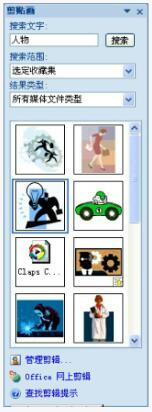
图2
3、在搜索出来的图片列表中,选中某张剪贴画,单击即可插入到幻灯片中。
4、在“剪贴画”任务窗格中的“搜索范围”下拉列表中可以改变搜索的范围,即将搜索限定在指定的范围内,如图3所示。默认情况搜索所有收藏集位置。

图3
5、在“结果类型”下拉列表中,可以设置显示输出的文件类型,如图4所示。默认情况是输出所有媒体文件类型。例如图2所示的“人物”相关主题左边第三张就是一个影音文件,而不是图片文件。
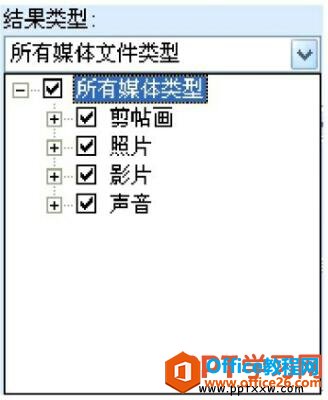
图4
如果用户对本机种提供的剪贴画不满意,可以在“剪贴画”任务窗格中单击“Office网上剪辑”链接,登录“Office Online”下载剪贴画。
标签: PPT中插入剪贴画
相关文章

有时候由于工作需要,常在PPT中应用个性化模板,那么在PPT中如何新建自定义PPT主题呢?我们一起来看看吧!首先打开PPT演示文稿,创建四张空白文档(连按四下enter键),点击工作栏【视图......
2022-05-05 183 自定义PPT主题

我们有时候在使用PPT过程中需要在PPT中批量插入图片三种方法,你知道怎样在PPT中批量插入图片吗?今天小编就教一下大家在PPT中批量插入图片三种方法。一、把多张图片批量插入到一张幻灯......
2022-05-05 355 PPT批量插入图片

如何在PPT中绘制倒金字塔的逻辑表达效果老规矩,方法看看效果。是一个倒金字塔逻辑思路表达,表达经过层层筛选总结,最后合作得以实现的表达。这种有立体的环形的金字塔怎么绘制呢?......
2022-05-05 491 PPT绘制倒金字塔效果

用PPT演示文稿的操作中,我们会根据需要进行背景设置,如果想使用电脑上的图片,例如团队照片、网上下载的图片,我们该怎么操作呢?第一步,在页面空白处,点击右键,点击【设置背景......
2022-05-05 261 PPT背景